剪映-帧定格人物行走分身图文教程发布时间:2021年12月13日 08:00
虎课网为您提供字体设计版块下的剪映-帧定格人物行走分身图文教程,本篇教程使用软件为剪映 3.6.0,难度等级为新手入门,下面开始学习这节课的内容吧!
今天课程的内容是学会用剪映APP制作帧定格分身视频,以及讲授蒙版使用的相关知识,有兴趣的一起来学习吧。

课程的核心知识点是学会运用蒙版和帧定格,以及蒙版的调整和羽化,使用的工具是剪映3.60版本。
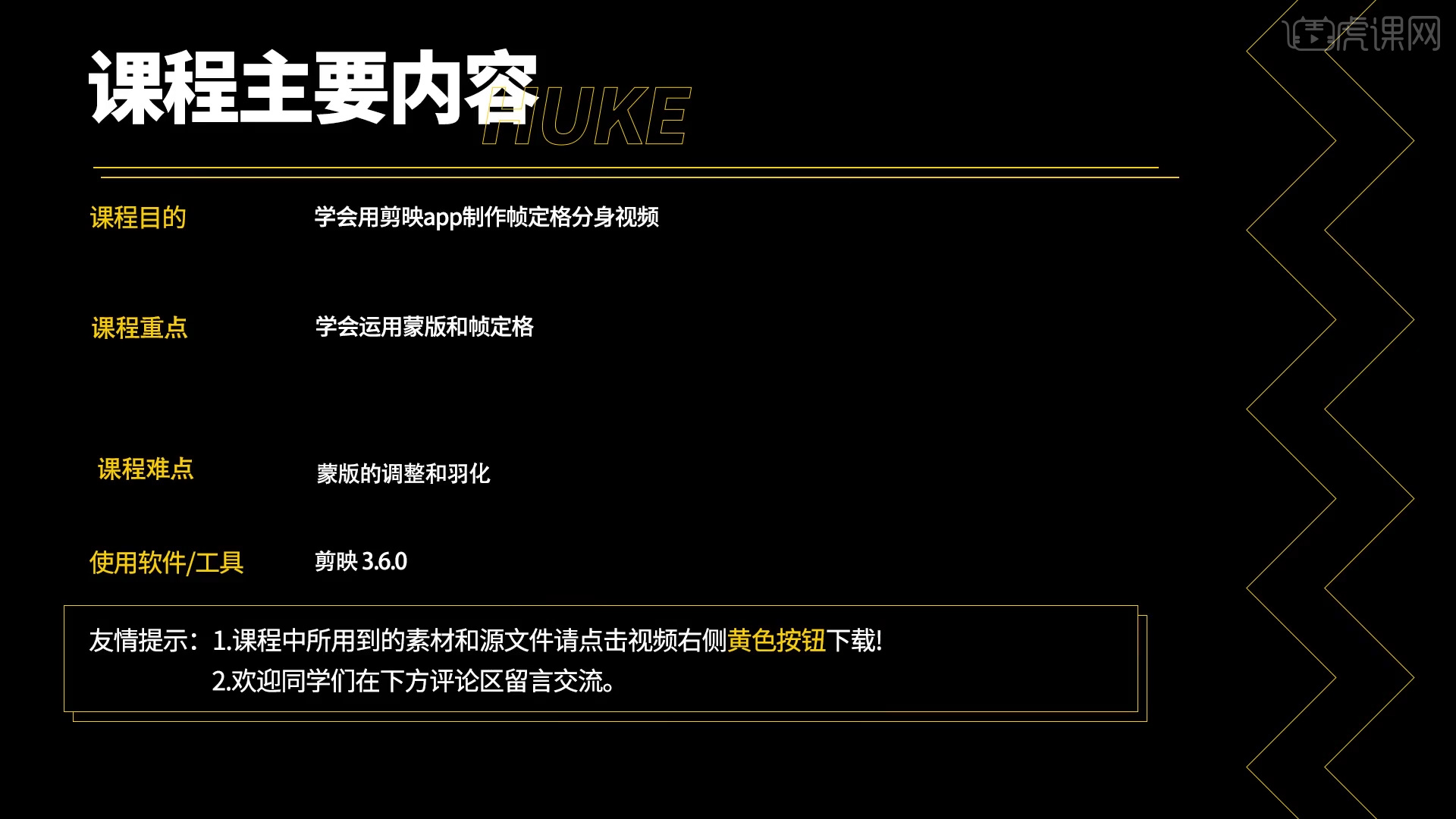
那我们开始今天的课程吧。
1.固定机位,拍摄一段人物走过去的视频,然后打开剪映,点击【开始制作】。

2.导入原视频,单指拖动时间线到第一个我们想要定格的位置,选择这个素材,选择【帧定格】,这样中间就会插入定格的视频。
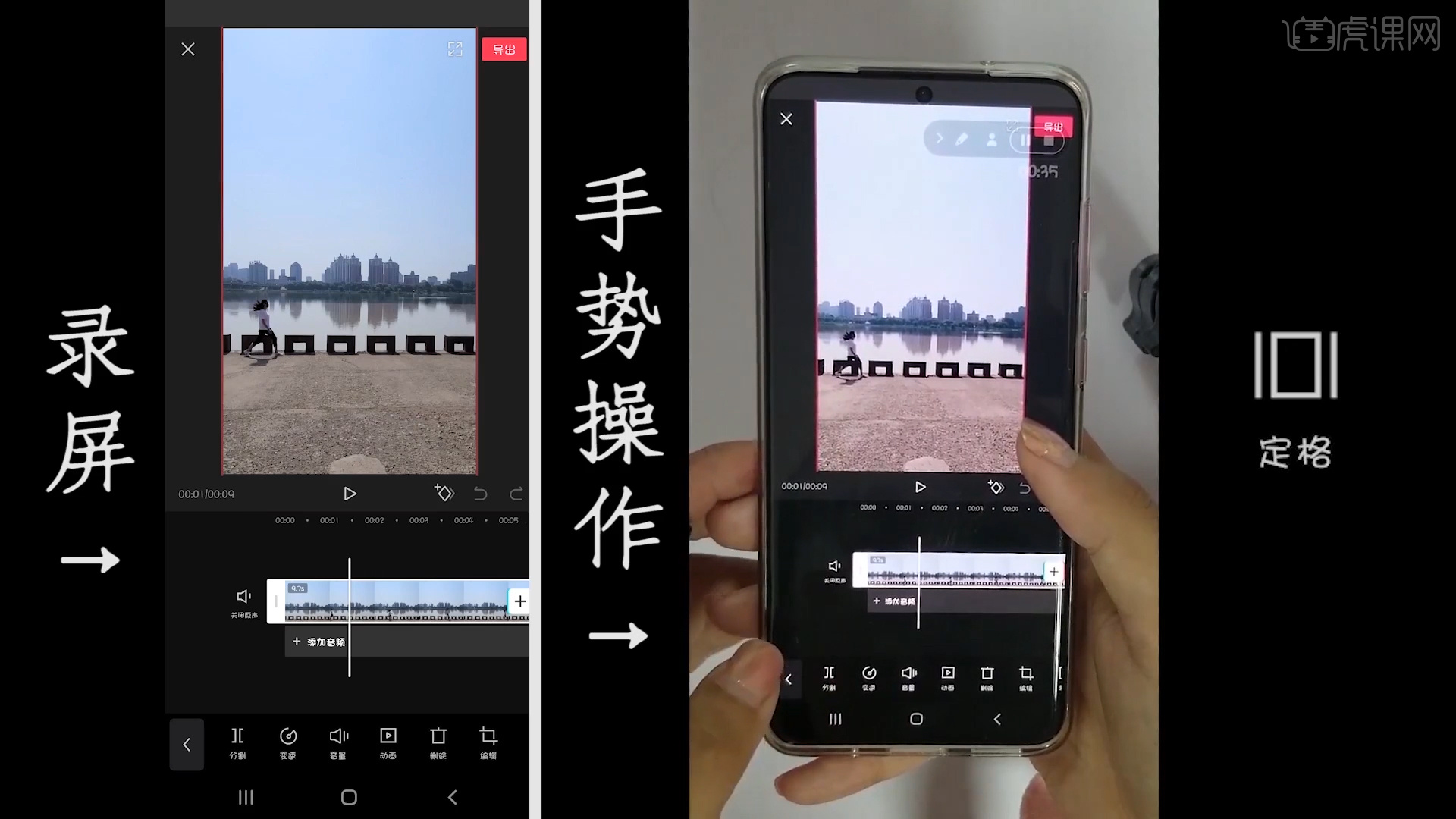
3.点击【画中画】,选择【切画中画】,这样帧定格视频就会被切入画中画里。
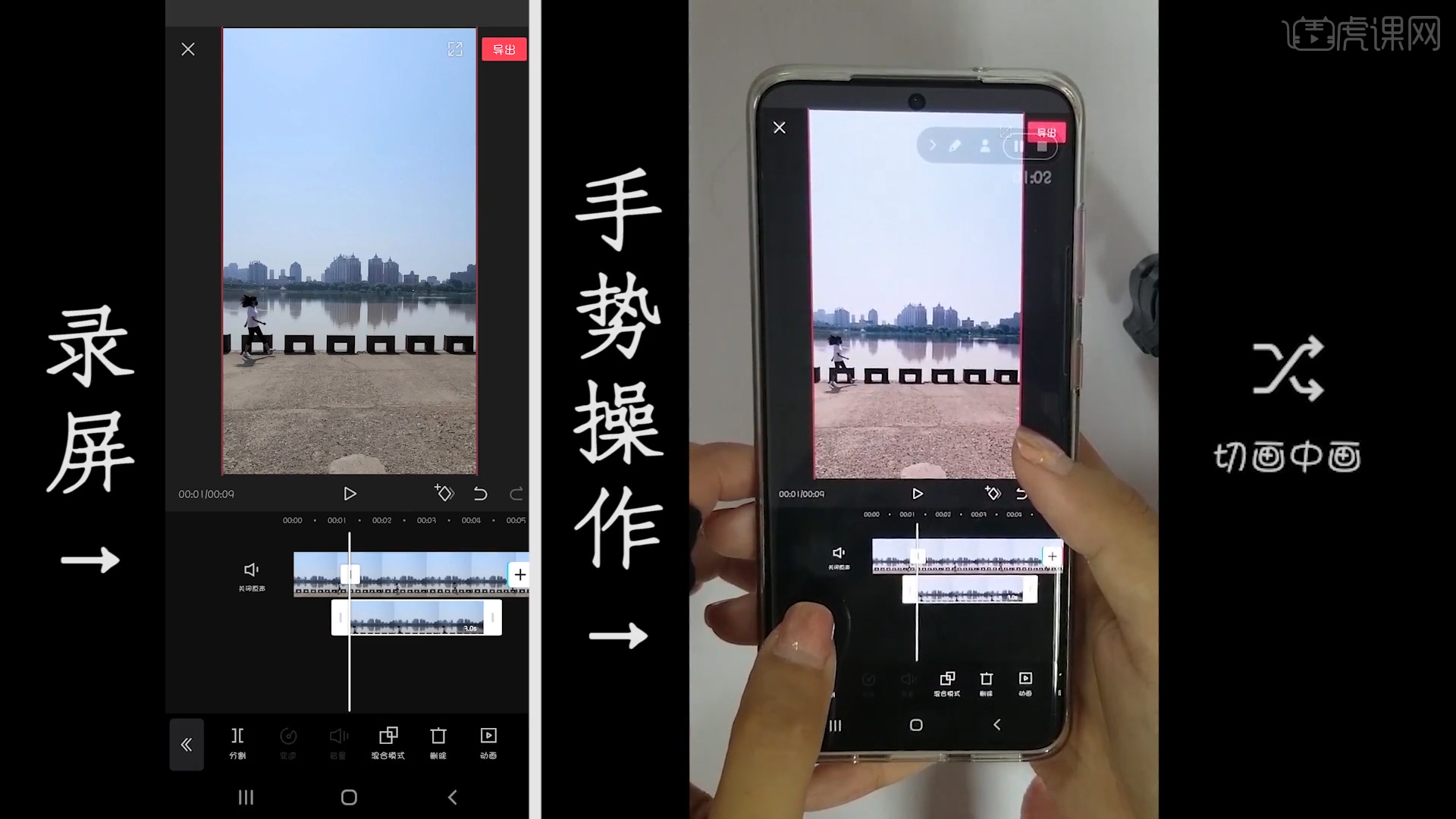
4.点击【蒙版】,选择【矩形蒙版】,点击蒙版的双向箭头,就可以调整蒙版的大小。

5.单指移动向下的双箭头可以调整羽化,将时间线往后移,不要让人物有重叠部分。

6.点击【画中画】,选择【切画中画】,选择【矩形蒙版】,将第二个定格部分中的人物圈出。

7.将时间线往后移,不要让人物有重叠,单指移动向下的双箭头可以调整羽化。

8.点击【画中画】,选择【切画中画】,选择【矩形蒙版】,将第三个定格部分中的人物圈出。

9.点击【画中画】,选择【切画中画】,选择【矩形蒙版】,将第四个定格部分中的人物圈出。

10.将每一个画中画向后延长,选择【特效】,点击【作用对象】,将它应用到全部。

11.最后添加贴纸,单指可以移动位置,调整贴纸的大小,添加入场动画。

12.添加音乐,对多余的音乐进行裁剪,然后调整【分辨率】为【1080P】,【帧率】为【30】,最后进行导出。

13.回顾本节课所学的内容,同学们可在视频下方的评论区留言并提交作业,老师会根据提出的问题回复。

14.最终效果图如下图所示,视频学百遍,不如上手练一练,你学会了吗!

以上就是剪映-帧定格人物行走分身图文教程的全部内容了,你也可以点击下方的视频教程链接查看本节课的视频教程内容,虎课网每天可以免费学一课,千万不要错过哦!














